OracleWLS管理コンソールにアクセスするためのSSHトンネルを設定します
この投稿では、バージョンR12.2でOracle®WebLogicServer(WLS)管理コンソールにアクセスするためのSSHトンネルを設定する手順を紹介しています。
SSHトンネルを設定する前に、次のいずれかの更新をOracle E-Business Suite(EBS)リリース12.2に適用する必要があります。
- 2019年4月のOracleクリティカルパッチアップデート(CPU)
- Oracle E-BusinessSuiteテクノロジースタックDelta11リリースアップデートパック(R12.TXK.C.Delta.11)
EBSを最新の状態にすると、AutoConfigはWLS接続フィルターを使用してOracleWLSportsへのアクセスを保護します。その時点で、Oracle EBSインスタンスのアプリケーション層ノードは、WLSポートに無制限のアクセスを許可します。 WLSAdministrationConsoleおよびFusionMiddlewareControlは、デフォルトの信頼できるホストがないWLSAdministrationポートを使用する必要があります。したがって、この投稿では、管理者がこれらのツールにアクセスできるようにする手段を紹介します。 WLS管理アクセス用のデフォルトで安全なSSHトンネルは、利用可能な攻撃対象領域を減らし、ポートへのアクセスを制御し、EBSインフラストラクチャを保護する必要があります。この機能を使用すると、WLS接続フィルターの使用を自動化できます。
SSHトンネリングを使用する
注: SSHトンネルを使用してWLS管理ポートを介して管理コンソールとFusionMiddlewareControlにアクセスするには、プライマリアプリケーション層ノードへのオペレーティングシステムアクセスが必要です。
次の手順を順番に実行して、PuTTY®でSSHトンネルを設定し、WLS管理コンソールにアクセスします。
ステップ1:プライマリWebLogic管理サーバーを追加します
-
PuTTYセッションを開きます。
-
ホスト名(またはIPアドレス)にホスト情報を入力します フィールドで、
を、WLSAdministratorを実行しているプライマリアプリケーションのWebLogicAdministrationノードに置き換えます。
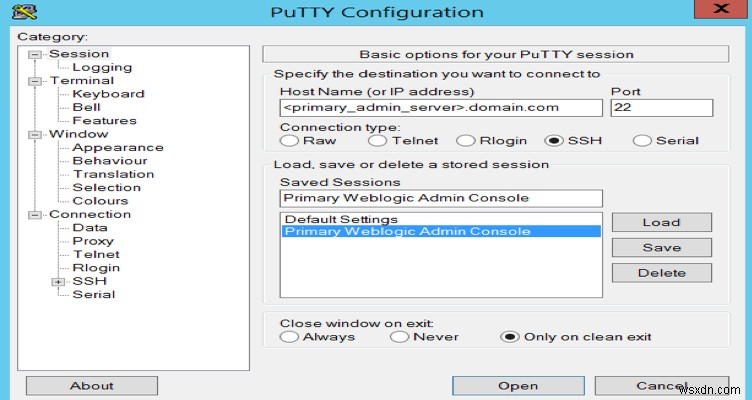
- 保存した名前を追加して、簡単にアクセスできる接続を識別し、[保存]をクリックします 。
ステップ2:トンネルを構成する
- 左側のパネルで、[ SSH>トンネル]をクリックし、ローカルポートと宛先を追加します
: 追加をクリックします 。
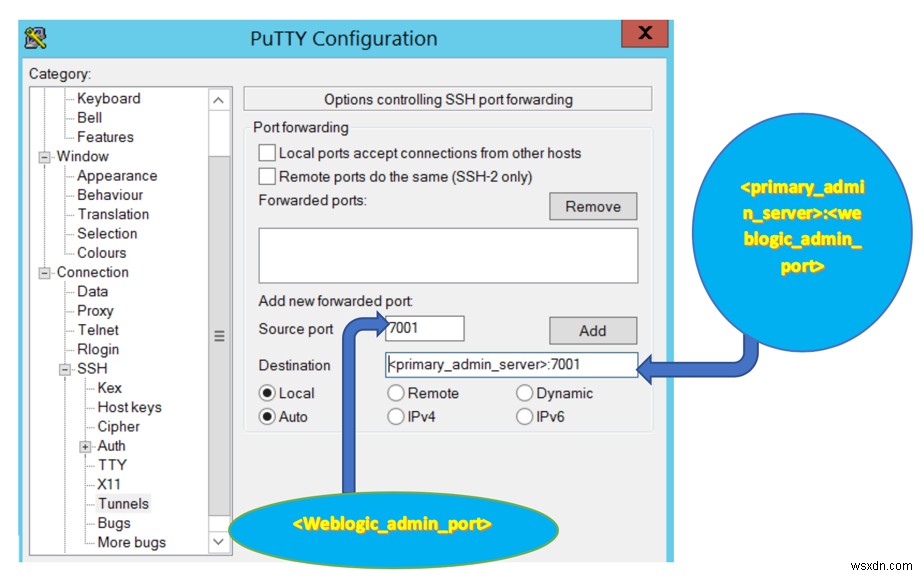
- [追加]をクリックします PuTTY設定ウィンドウを開きます。
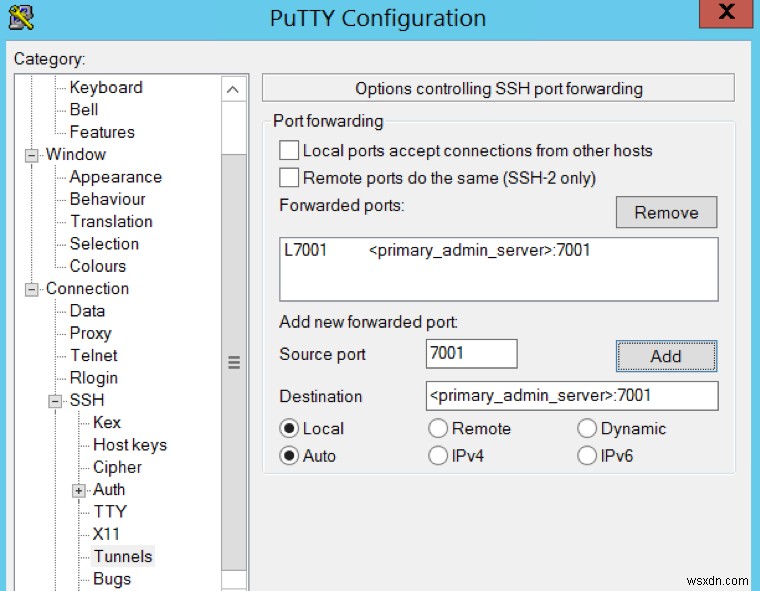
ステップ3:設定を保存する
左側のパネルで、[セッション]をクリックします 保存をクリックします 。
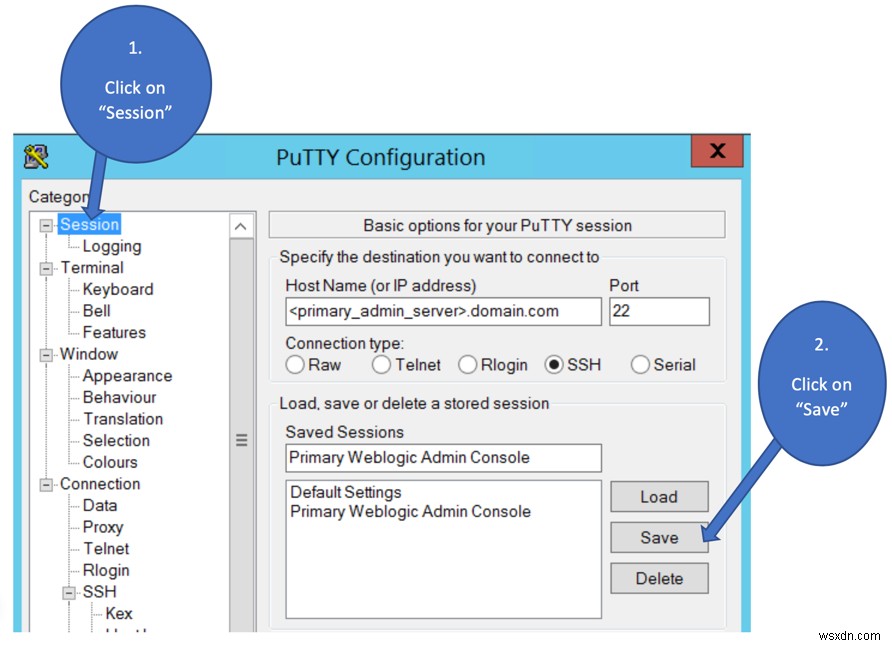
ステップ4:トンネリングを検証する
-
プライマリ管理サーバーのアプリケーションOSユーザーとしてPuTTYにログインします。
-
Webブラウザを開いて
https://localhost:7001/consoleにアクセスします 。
UNIXまたはWindows®クライアントからSSHトンネリングを設定すると、WLS管理コンソールとFusion Middleware Controlに安全にアクセスできます。クライアントからブラウザを起動し、管理URLに接続します。
Windowsクライアントでは、次のSSH実行可能ファイルのいずれかを使用できます。
-
Windows 10:OpenSSH
sshMicrosoftから:sshを使用する場合 、sshの構文に従います 前の例に示されています。 -
Windows 7:
plinkPuTTYから:plinkを使用する場合 、次のコマンドを使用します:C:\> plink.exe -N -L localhost:<WLS_admin_port>:<primary-apptier>:<WLS_admin_port> <OS_user>@<primary-apptier>たとえば、OracleWebLogicServerの管理ポートが
7001の場合 、およびOSユーザーはoracleuser、次のコマンドを使用します:C:\> plink.exe -N -L localhost:7001:<primary-apptier>:7001 oracleuser@<primary-apptier>
結論:
SSHトンネリングは、ローカルWindowsデバイスからWLS管理コンソールにアクセスするのに役立ちます。EBSは、他のデバイスのWLS管理サーバーへのすべてのアクセスを制限していました。 SSHトンネルを設定するためにPuTTY以外の追加のソフトウェアは必要ありません。
RackspaceDataServicesの詳細をご覧ください。
コメントや質問をするには、[フィードバック]タブを使用します。 セールスチャットをクリックすることもできます 今すぐチャットして会話を始めましょう。
-
クラウドにOracleデータベース(DBaaS)を作成する
この投稿では、Oracle®Cloudでサービスとしてのデータベース(DBaaS)データベースを作成するために必要なすべての手順を説明します。 はじめに このサービスにより、ユーザーは、物理ハードウェアをセットアップしたり、オペレーティングシステムをインストールしたり、Oracle Databaseのインストール前提条件を処理したりすることなく、データベースを作成できます。データベースの作成に時間はかからず、最小限のシステム管理者権限が必要です。 この投稿では、OracleCloudでDBaaSをセットアップするための次の手順を学習します。 コンパートメントを作成します。 仮想クラウドネ
-
Oracle19cでDBCAコマンドを使用してデータベースのクローンを作成する
このブログでは、Oracle19cの新機能であるDatabaseConfiguration Assistant(DBCA)を使用して、ソースデータベースのバックアップを作成せずにリモートプラガブルデータベース(PDB)をコンテナデータベース(CDB)に複製する方法を紹介します。 ソースからターゲットへのクローン作成にかかる時間は最小限です。 ソースDBの詳細 CDB:LCONCDBPDB:LCON 以下は総数です。ソース内の各コンテナ(CDBおよびPDB)の下にあるDBFファイルのうち、クローンがターゲット内にある後に検証する必要があります。上記のソースDBから、ターゲットホスト内にCDB
